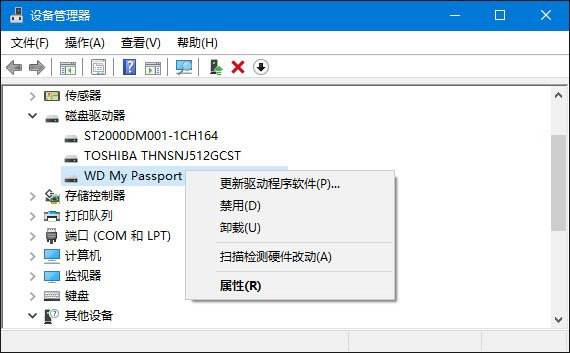Win10打印机驱动怎么下载?Win10安装打印机驱动教程
电脑连接打印机后需要下载安装打印机驱动才能正常运行,很多小伙伴还不知道Win10打印机驱动怎么下载?小编给大家带来Win10安装打印机驱动教程,希望对你有帮助。
Win10安装打印机驱动教程
1、USB直接驱动
将打印机的数据线,在连接好电源和电脑的情况下,电脑自动识别,自动安装相关的驱动程序。 这种情况适合即插即用型的打印机。
2、光盘驱动
正确连接打印机后,需将厂家提供的光盘,插入到电脑的光驱中,通过系统提示逐步进行下一步指令,安装好打印机的驱动,一般完成后,即可使用。
3、网络驱动
有些厂商会提供网络驱动程序,正确连接打印机后,在电脑接入网络的情况下,在厂商指定的网站下载驱动程序,进行安装。这种情况适合驱动光盘遗失或厂家没有提供光盘的情况。
首先你要知道你的打印机名称,下载驱动精灵,下载你所需的驱动,然后安装即可。如果你不知道,可以看一下你的说明书或打印机上的名称,如果还不知道,下个鲁大师帮你看看是什么牌子型号的,然后执行上述步骤进行操作!
上述教程内容就是Win10安装打印机驱动教程,你学会了吗?
相关文章
- 笔记本Win10如何获取管理员权限?笔记本Win10获取管理员权限方法
- 惠普笔记本Win10备份系统怎么操作?惠普笔记本Win10备份系统操作方法
- Win10网络适配器是空的怎么办?Win10网络适配器是空的解决方法
- Win10重装完系统后打不开软件怎么办?重装完系统后无法使用软件的解决方法
- Win10家庭版显卡驱动怎么更新?Win10家庭版显卡驱动更新方法
- Win10家庭版驱动安装不了怎么办
- Win10家庭版iis在哪打开
- Win10家庭版时间显示秒怎么设置-Win10家庭版时间显示秒设置方法
- Win10暂停更新已达到限制解决教程
- Win10家庭版时间不对解决方法
- Win10家庭版时间线怎么打开-Win10家庭版时间线打开教程
- Win10家庭版怎么禁止修改时间-Win10家庭版禁止修改时间方法
- Win10更新22H2失败的三种解决方法
- Win10无法打开gpedit.msc怎么办
- Win10系统不兼容老游戏怎么办
- Win10更新失败提示错误0x80070003怎么解决
热门教程
win11关闭windows defender安全中心的四种方法
2Win11如何关闭Defender?Windows11彻底关闭Defender的3种方法
3win10不显示视频缩略图的两种解决方法
4win10关闭许可证即将过期窗口的方法
5win11怎么切换桌面?win11切换桌面的四种方法
6win11任务栏怎么显示网速?win11任务栏显示实时网速的方法
7win11忘记pin无法开机的三种最简单办法
8安装NET3.5提示0x800f0950失败解决方法
9Win11移动热点不能用怎么办?移动热点不工作怎么办?
10Win11如何打开预览窗格?Win11显示预览窗格的方法
装机必备 更多+
重装教程
大家都在看